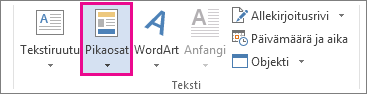Pikaosavalikoiman avulla voit luoda, tallentaa ja käyttää uudelleen hyödyllistä sisältöä, kuten automaattista tekstiä, asiakirjan ominaisuuksia (kuten otsikon ja tekijän) ja kenttiä. Näitä uudelleenkäytettäviä sisällön osia kutsutaan myös rakenneosiksi. Automaattinen teksti on yleinen rakenneosatyyppi, joka tallentaa tekstiä ja kuvia. Voit käyttää rakenneosien järjestämistä rakenneosan etsimiseen tai muokkaamiseen.
Avaa pikaosavalikoima valitsemalla Lisää-välilehden Teksti-ryhmässä Pikaosat.
Sisältö
-
Valitse virke, lause tai muu asiakirjan osa, jonka haluat tallentaa valikoimaan.
-
Valitse Lisää-välilehden Teksti-ryhmässä Pikaosat ja valitse sitten Tallenna valinta pikaosavalikoimaan. Muuta nimi, lisää halutessasi kuvaus ja valitse OK.
Huomautus: Jos haluat tallentaa valinnan automaattisena tekstinä, valitse Lisää-välilehden Teksti-ryhmässä Pikaosat > Automaattinen teksti > Tallenna valinta automaattisten tekstien valikoimaan.
-
Aseta osoitin kohtaan, johon haluat lisätä valinnan pikaosavalikoimasta.
-
Valitse Lisää-välilehden Teksti-ryhmässä Pikaosat ja valitse virke, lause tai muu tallennettu valinta, jota haluat käyttää uudelleen.
Huomautus: Jos olet tallentanut kohteen automaattisena tekstinä, valitse Lisää > Pikaosat > Automaattinen teksti ja etsi sitten valinta ja napsauta sitä.
Voit muuttaa pikaosaa korvaamalla rakenneosan. Lisää rakenneosa, tee haluamasi muutokset ja tallenna rakenneosa samalla nimellä.
Tärkeää: Nimen, luokan ja valikoiman on oltava samat kuin alkuperäisellä osalla, jotta alkuperäinen osa korvataan valikoimassa.
-
Napsauta kohtaa, johon haluat lisätä rakenneosan.
-
Valitse Lisää-välilehden Teksti-ryhmässä Pikaosat ja valitse sitten Rakenneosien järjestäminen. Jos tiedät rakenneosan nimen, valitse Nimi osien järjestämiseksi nimen mukaan.
-
Valitse Lisää.
-
Tee haluamasi muutokset rakenneosaan.
-
Valitse muokattu teksti.
Jos haluat tallentaa kappalemuotoilun – sisennys, tasaus, riviväli ja sivutus mukaan lukien – valitsemasi kohdan mukana, valitse myös tekstin jäljessä oleva kappalemerkki (¶).
Huomautus: Jos haluat näyttää kappalemerkit, valitse Aloitus-välilehden Kappale-ryhmässä Näytä/piilota.
-
Valitse Lisää-välilehden Teksti-ryhmässä Pikaosat ja valitse sitten Tallenna valinta pikaosavalikoimaan.
-
Kirjoita Uuden rakenneosan luominen -valintaikkunaan alkuperäisen rakenneosan nimi, luokka ja valikoima ja valitse sitten OK.
-
Kun sinulta kysytään, haluatko määrittää rakenneosan uudelleen, valitse Kyllä.
-
Valitse Lisää-välilehden Teksti-ryhmässä Pikaosat ja valitse sitten Rakenneosien järjestäminen.
-
Valitse sen rakenneosan nimi, jonka haluat nimetä uudelleen, ja valitse sitten Muokkaa ominaisuuksia.
-
Kirjoita osan uusi nimi Muokkaa rakenneosaa -valintaikkunaan ja valitse sitten OK.
-
Kun sinulta kysytään, haluatko määrittää rakenneosan uudelleen, valitse Kyllä.
-
Avaa asiakirja, joka sisältää poistettavan pikaosan.
-
Valitse Lisää-välilehden Teksti-ryhmässä Pikaosat ja valitse sitten Rakenneosien järjestäminen. Jos tiedät rakenneosan nimen, valitse Nimi osien järjestämiseksi nimen mukaan.
-
Valitse osa ja valitse sitten Poista.
-
Kun sinulta kysytään, haluatko varmasti poistaa rakenneosan, valitse Kyllä.
Poistettu rakenneosan ei ole enää käytettävissä valikoimissa, vaikka vastaava sisältö voi edelleen näkyä asiakirjassa.